
Sistemin zamanında güncelleme davetsiz misafirlere karşı alaka ve güvenliğini korumak için tasarlanmıştır. Ama çeşitli nedenlerle, bazı kullanıcılar bu özelliği devre dışı bırakmak istediğiniz. Eğer, örneğin, belirli manuel PC ayarlarını gerçekleştirirseniz Kısa vadede, gerçekten, bazen haklı oluyorsa. Aynı zamanda, güncelleme devre dışı bırakmak için değil, aynı zamanda tam olarak hizmet devre dışı olduğunu cevapları için sadece bazen gereklidir. en Windows 7'de bu görevi çözmek için nasıl olduğunu öğrenelim.
Ders: nasıl pencerelerde devre dışı güncellemelere 7
deaktivasyon yöntemleri
(Otomatik ve manuel) güncellemeleri yüklemeyi sorumludur hizmetin adı, kendisi için konuşur - "Windows Update Center". Onun devreden konvansiyonel yollarla ve oldukça standart değil gerçekleştirilebilir. tek tek her biri yaklaşık konuşalım.Yöntem 1: "Hizmet Yöneticisi"
devre dışı Windows Update Center en sık uygulanan ve güvenilir yolu Servis Yöneticisi kullanmaktır.
- "Başlat" ı tıklayın ve kontrol paneline gidin.
- "Sistem ve Güvenlik" tıklayın.
- Sonra, bir ana bölümünde "Yönetim" adını seçin.
- Yeni bir pencerede tanıtılacak araçlar listesinde, "Hizmetler" tıklayın.

o bir komut ezberlemek gerektirir rağmen "Servis Yöneticisi" gitmek için daha hızlı bir seçenek vardır. "Çalıştır" aracını aramak için, Win + R. yazın yarar alanına girin:
Hizmetler.msc.
"Tamam" ı tıklayın.
- yolların Herhangi Hizmet Yöneticisi penceresinin açılmasına yol açar yukarıda açıklanan. Bu bir listesini içerir. Bu liste adı "Windows Update" bulmak için gereklidir. görevi kolaylaştırmak amacıyla, "adı" tuşuna basarak alfabetik inşa. Durum sütunundaki durum "eserler" hizmet fonksiyonlarının gerçeğini ifade eder.
- "Güncelleme Merkezi" devre dışı bırakmak için, pencerenin sol alanda "Dur" 'ı bu öğenin adını vurgulayın ve.
- durdurma işlemi gerçekleştirilir.
- Şimdi hizmeti durduruldu. Bu "Devlet" alanında yazıt "İşler" ortadan kaybolması ile kanıtlanır. "Başlangıç Türü" sütununda "otomatik" olarak ayarlanmış Ama eğer "güncelleme merkezi" bilgisayarı açtığınızda dahaki sefere tarafından idare edilecek ve bu her zaman bağlantısını kesti kullanıcı için kabul edilebilir değildir.
- Bunu önlemek için, Başlat Tipi sütununda durumu değiştirmelidir. Sağ fare düğmesi (PCM) ile elemanın adını tıklayın. "Özellikler" i seçin.
- özellikleri penceresinde gitmek Genel sekmesinde iken, Başlat Tipi alanı tıklayın.
- Listenin listesinden, "Manuel" veya "devre dışı" seçeneğini seçin. İlk durumda, hizmet bilgisayarı yeniden başlattıktan sonra aktif hale gelmez. Bu özelliği etkinleştirmek için el activate birçok yönden birini kullanmak gerekecektir. İkinci durumda, "el" veya "otomatik" özelliklerinde "devre dışı" ile başlangıç türünü değişecek tek kullanıcı sonra etkinleştirmek mümkün olacaktır. Bu nedenle, kapatma İkinci seçenek daha güvenilir olmasıdır.
- seçim yapıldıktan sonra "Uygula" ve "Tamam" düğmelerine basın.
- "Dispatcher" penceresine döner. Gördüğünüz gibi, "Başlangıç Türü" sütununda "Güncelleme Merkezi" öğesinin durumu değiştirildi. Şimdi hizmet bile PC'nizi yeniden sonrasında başlatılan edilmeyecektir.

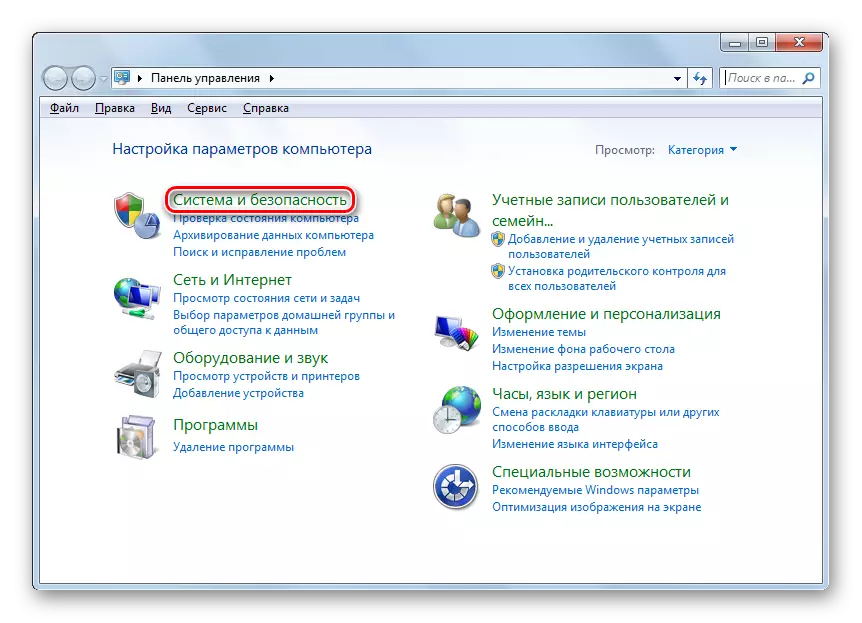
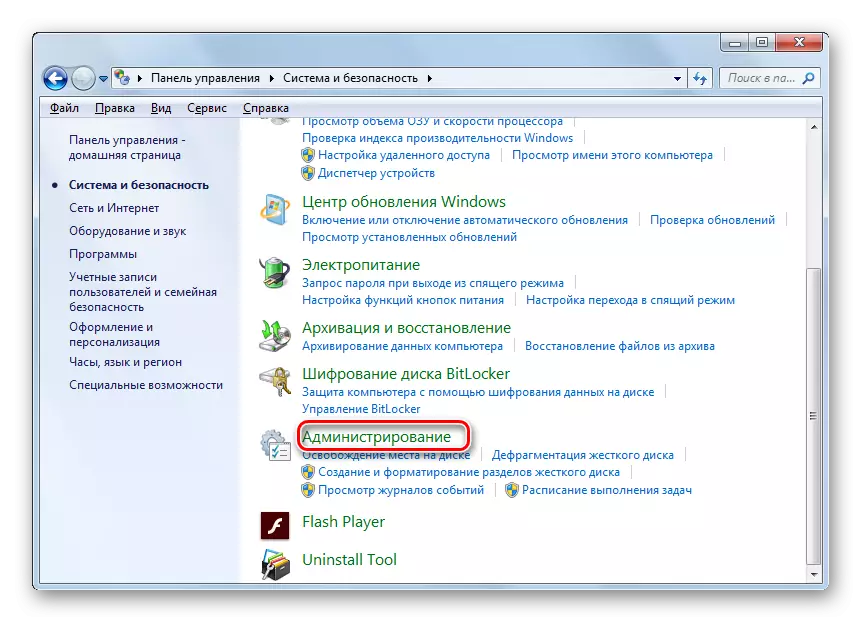





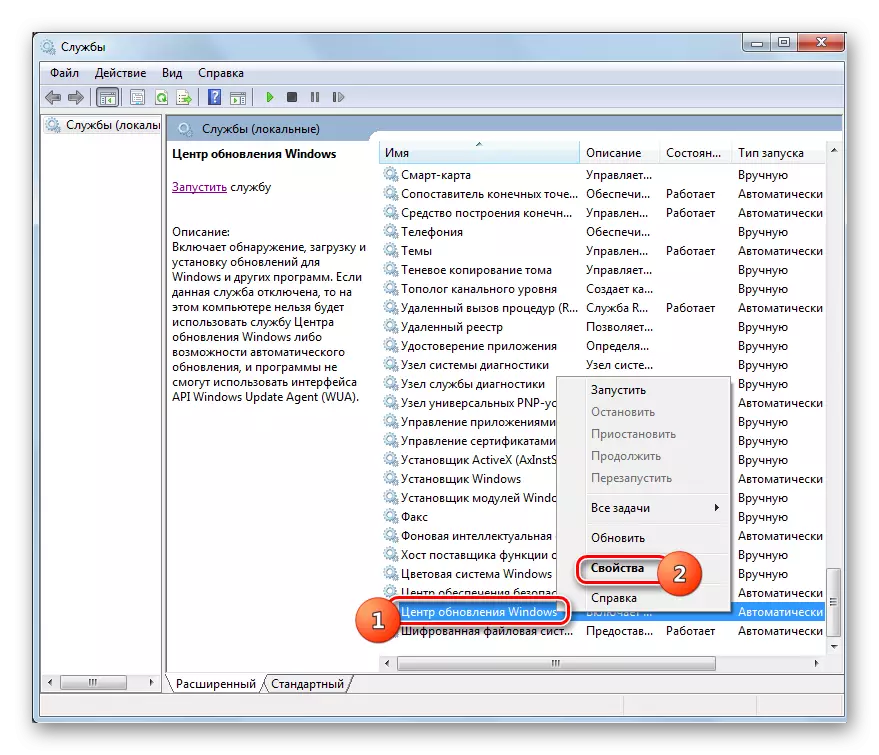
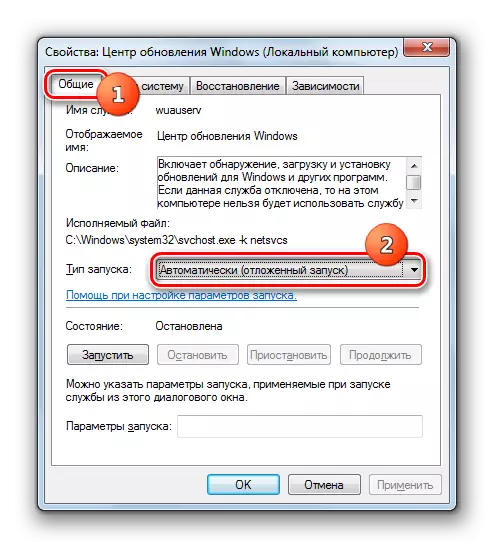


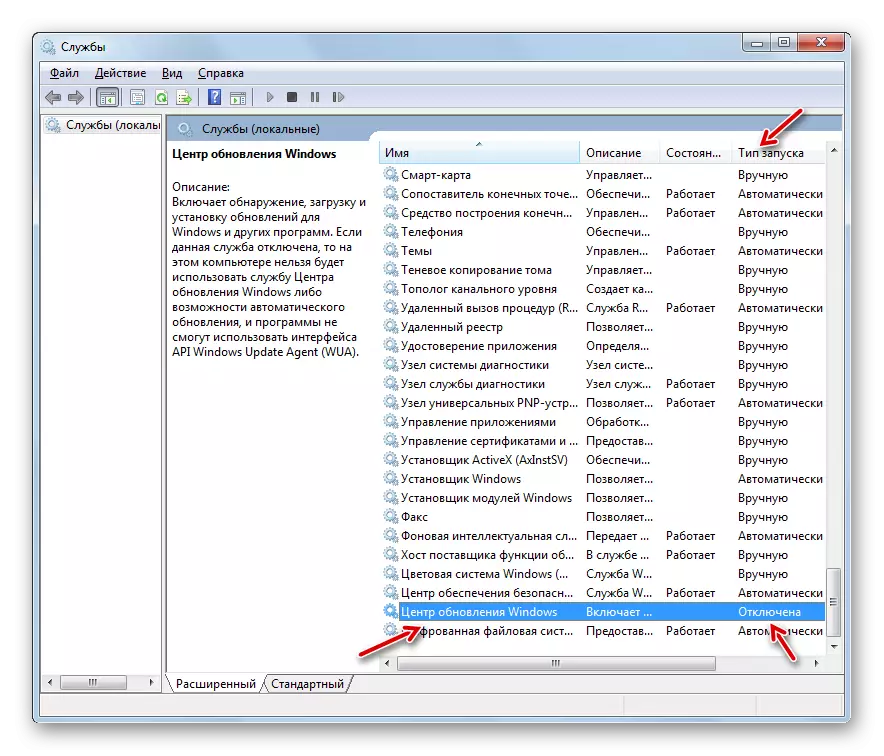
Gerekirse, "Güncellemeler Centre of" nasıl etkinleştireceğinizi yine günü, ayrı bir ders olarak açıklanmaktadır.
Ders: Windows 7 güncellemeleri nasıl çalıştırır?
Yöntem 2: "Komut satırı"
Ayrıca yöneticinin kişiye "Komut Satırı" komutu yarışmaya komutunu kullanarak görev çözebilir.
- "Başlat" ve "Tüm Programlar" ı tıklayın.
- "Standart" dizinini seçin.
- Standart uygulamaların listesinde, "Komut Satırı" bulmak. Bu eleman PKM tıklayın. "Yöneticisini Çalıştır" ı seçin.
- "Komut satırı" çalışıyor. Böyle bir komut girin:
Net durdurma wuauserv
GİRİŞ'i tıklayın.
- "Komut Satırı" penceresinde bildirilen güncelleme hizmeti, durdurulur.
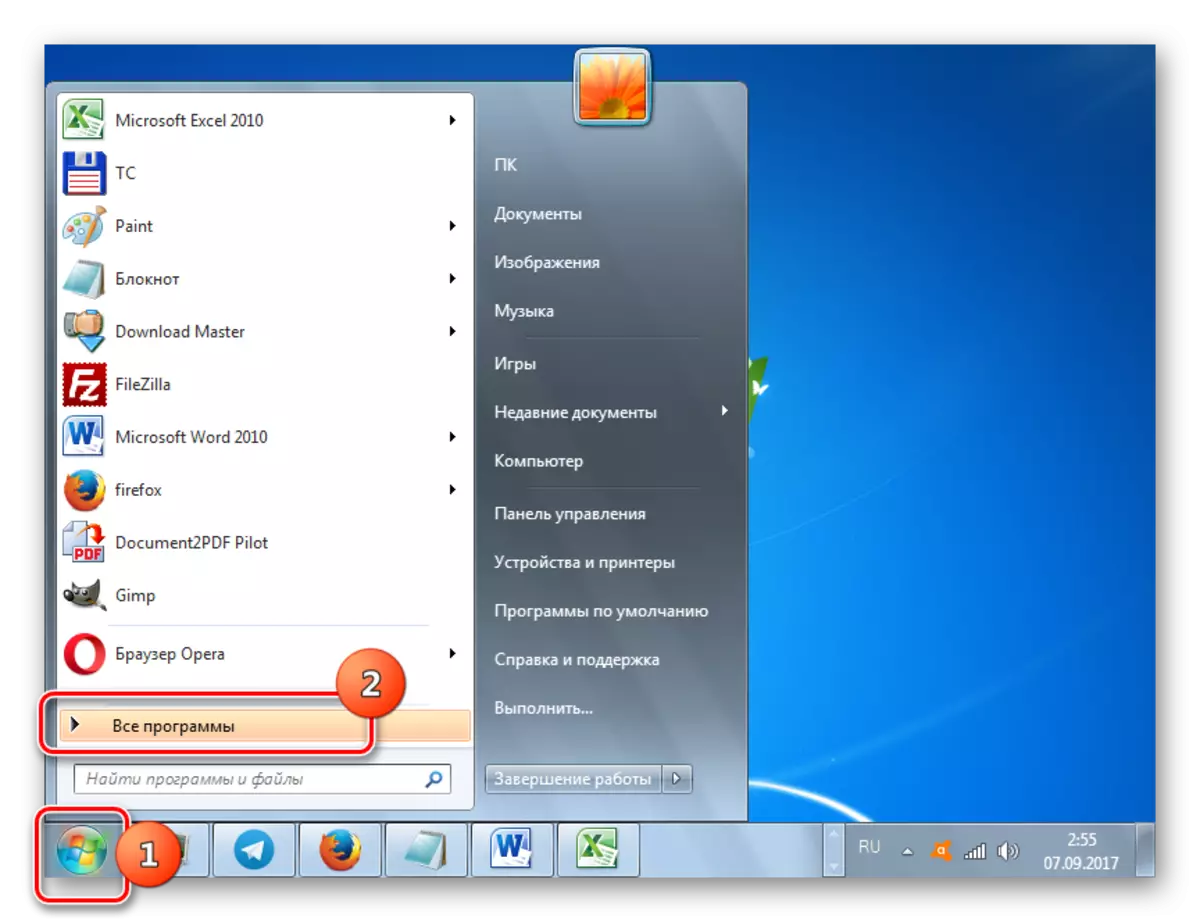


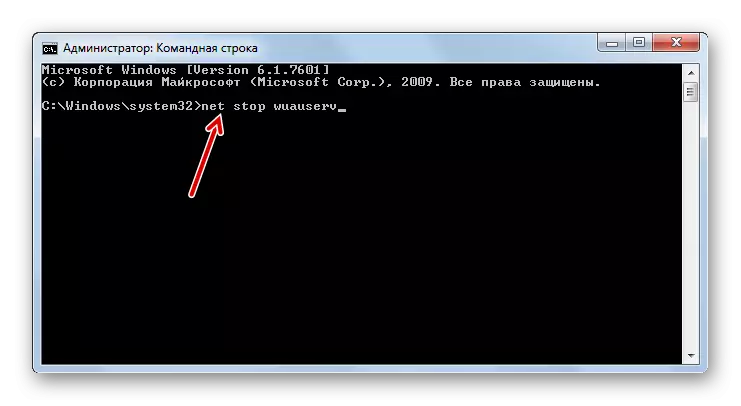
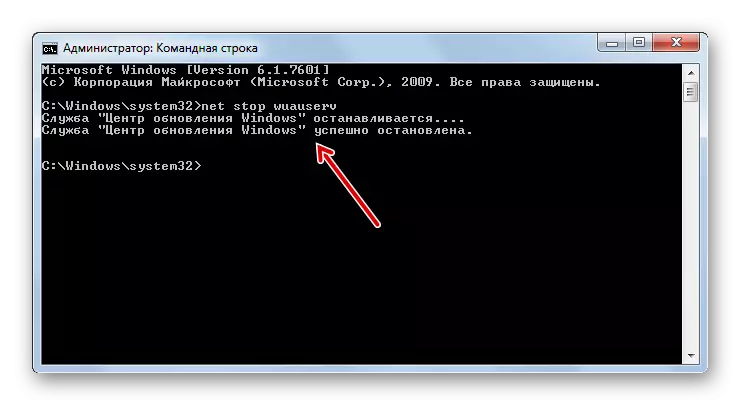
Ancak, bu durdurma yönteminin, öncekinden farklı olarak, kullanımı yalnızca bilgisayarın bir sonraki yeniden başlatılıncaya kadar devre dışı bıraktığını hatırlamaya değer. Daha uzun süre durdurmanız gerekirse, işlemi "komut satırı" aracılığıyla yeniden yapmanız gerekir ve 1'i hemen kullanmak daha iyidir.
Ders: "Komut Satırı" nın açılması WinDovs 7
Yöntem 3: "Görev Yöneticisi"
Görev yöneticisini kullanarak güncelleme hizmetini de durdurabilirsiniz.
- "Görev Yöneticisi" ye gitmek için Shift + Ctrl + ESC yazın veya görev çubuğundaki PCM'yi tıklatın ve "Görev Yöneticisi'ni Çalıştır" seçeneğini seçin.
- "Dispatcher" başladı. Her şeyden önce, görevi yerine getirmek için, idari haklar almanız gerekir. Bunu yapmak için, "İşlemler" bölümüne gidin.
- Açılan pencerede, "Tüm Kullanıcıların Ekran İşlemlerini" düğmesine tıklayın. Bu işlemin yürütülmesi nedeniyle, dağıtımcı idari yetenekler atanır.
- Şimdi "Hizmetler" bölümüne gidebilirsiniz.
- Açılan öğeler listesinde, "WuaUserv" adını bulmak gerekir. Daha hızlı bir arama için "Ad" adını kullanın. Böylece, tüm liste alfabetik olarak inşa edilmiştir. İstediğiniz öğeyi keşfettikten sonra, PCM tarafından üzerine tıklayın. Listeden, "STOP HİZMETİ" seçeneğini seçin.
- "Durum" sütununda "Durdur" sütununda "Durum" sütununda "Güncelleme Merkezi" devre dışı bırakılacaktır. Ancak, tekrar, devre dışı bırakma yalnızca PC'yi yeniden başlatmadan önce hareket eder.
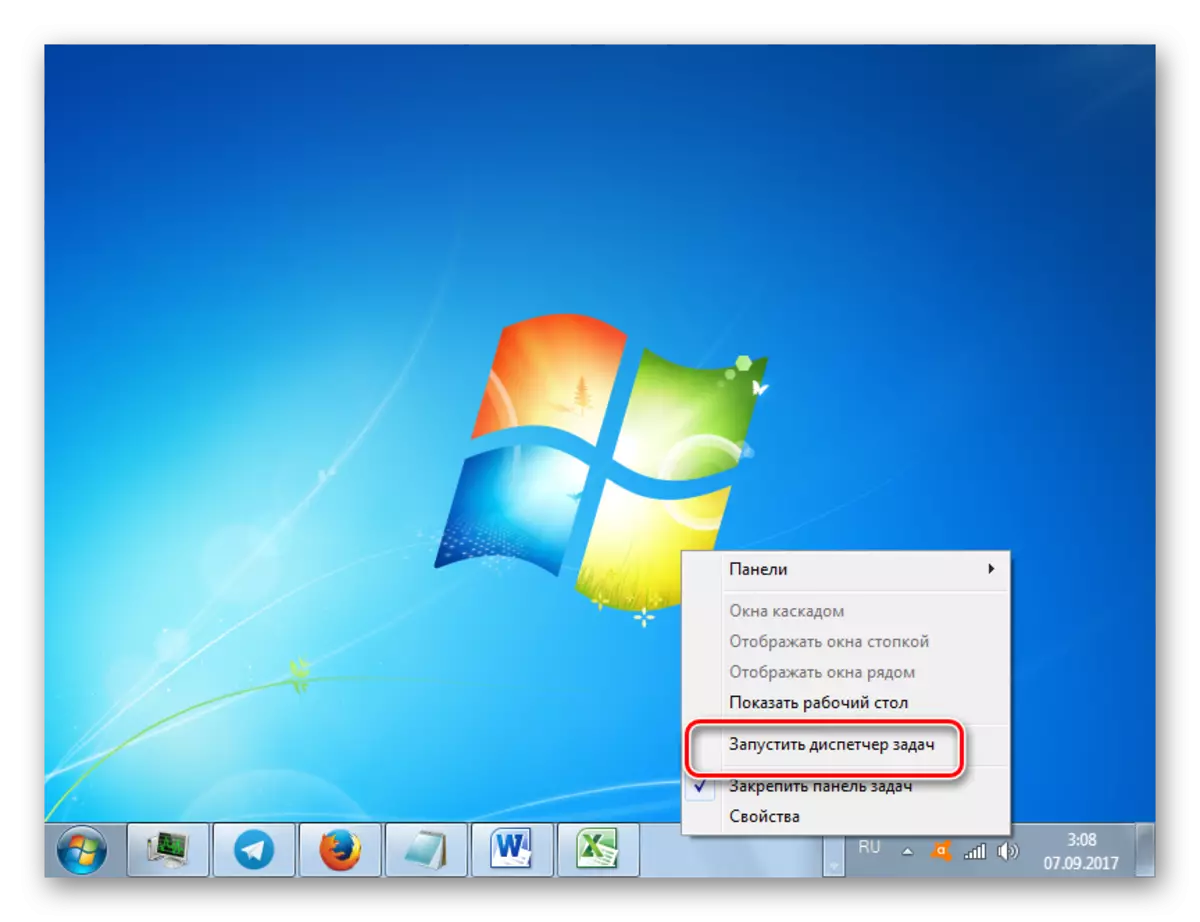
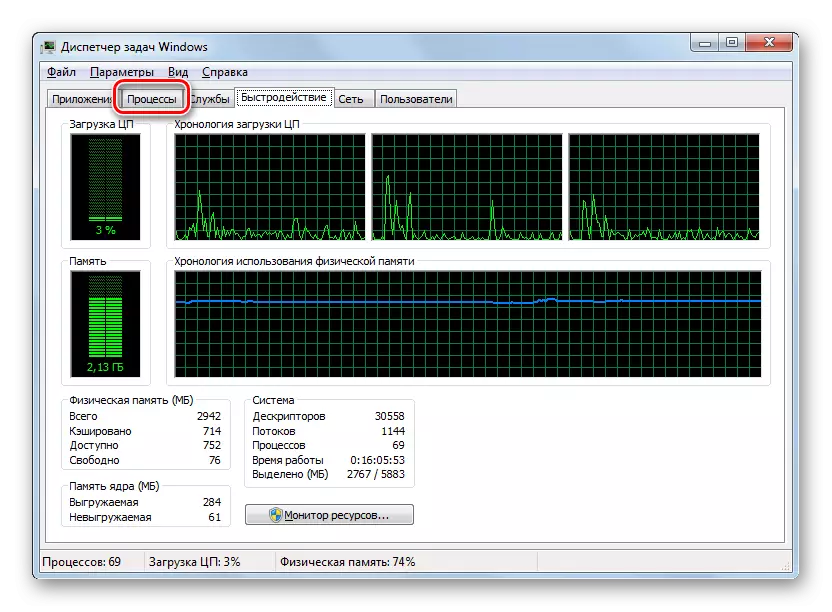
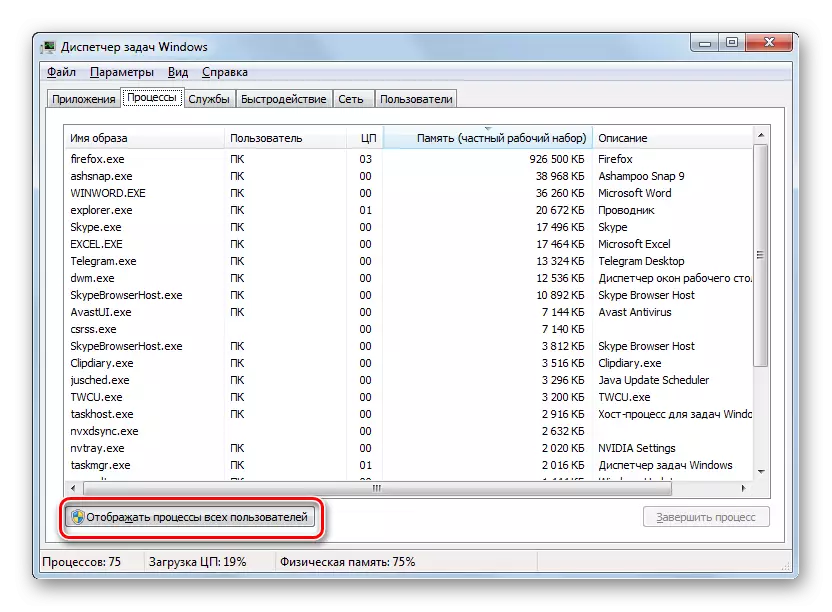
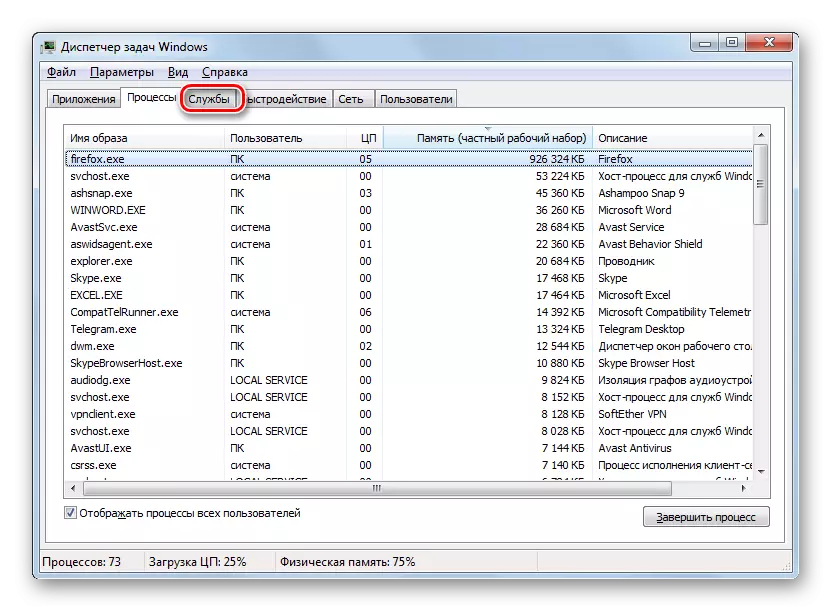
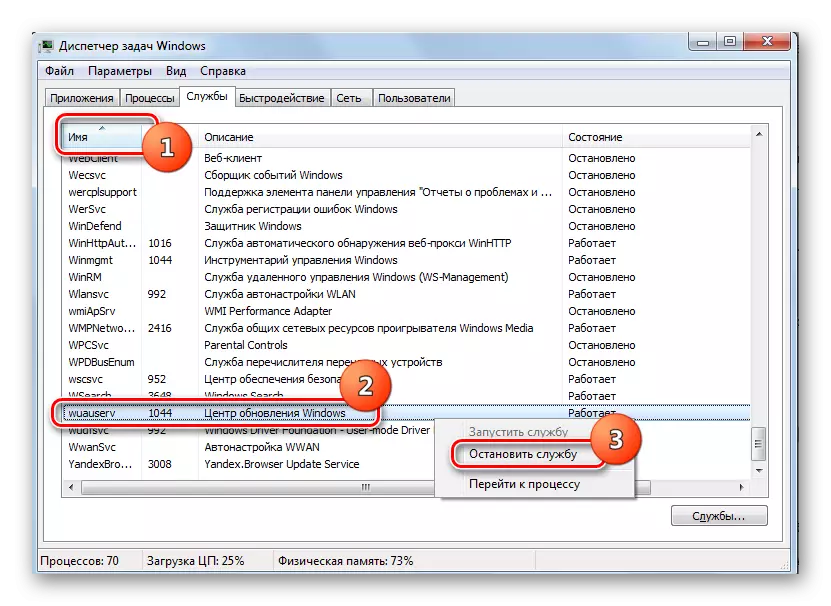
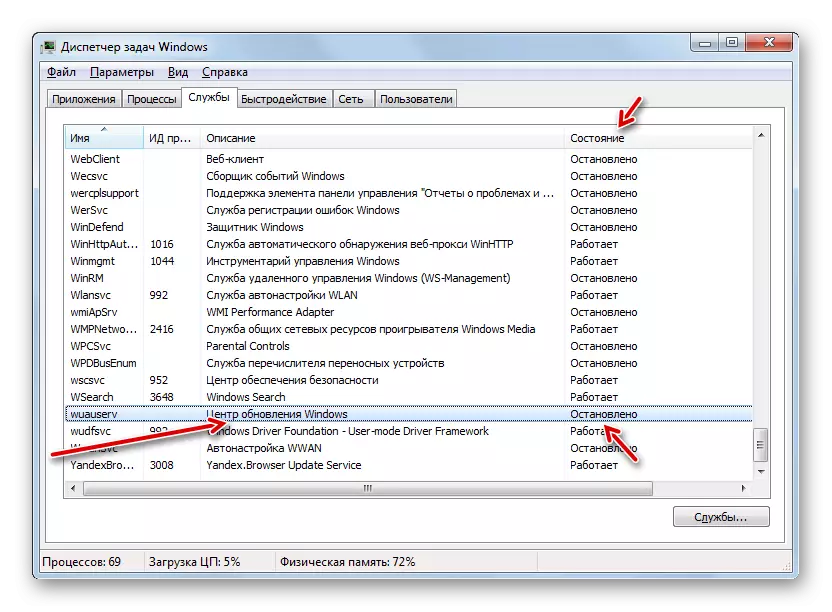
Ders: "Görev Yöneticisi" pencerelerini açın 7
Yöntem 4: "Sistem Yapılandırması"
Görevi çözmenizi sağlayan aşağıdaki yöntem "Sistem Yapılandırması" penceresinden gerçekleştirilir.
- "Yönetim" bölümünden "Yönetim" bölümünden "Sistem Yapılandırması" penceresine gidebilirsiniz. Bu bölüme nasıl girileceği hakkında, yöntemi 1 tarif ederken söylenir. Bu nedenle, "Yönetim" penceresinde "Sistem Yapılandırması" na basın.
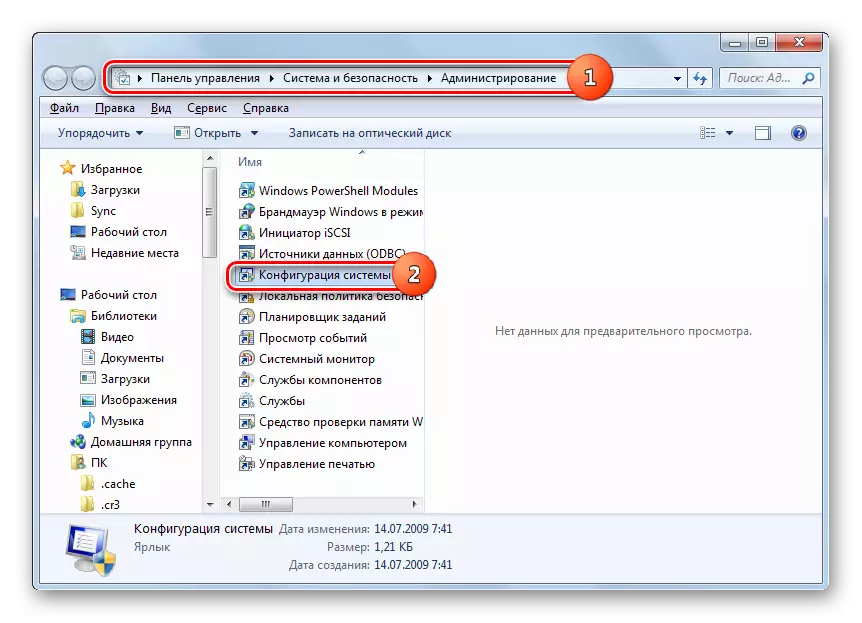
Ayrıca, bu araç "koşu" penceresinin altından başlatılabilir. "RUN" (WIN + R) 'yi arayın. Girmek:
msconfig
"Tamam" ı tıklayın.
- "Sistem Yapılandırması" kabuğu çalışıyor. "Hizmetler" bölümüne gidin.
- Açılan bölümde, "Windows Update Center" bölümünü bulun. Daha hızlı yapmak tıklayarak "Hizmet" tarafından, alfabe ile bir liste oluşturmak için. eleman bulunduktan sonra, sol onay kutusunun işaretini kaldırın. Ardından "Uygula" ve "Tamam" a basın.
- "Sistem Kurulumu" penceresi açılır. Değişikliklerin etkili olması için bilgisayarınızı yeniden başlatmanız istenir. Eğer hemen ardından yakın tüm belgeleri ve programları, ardından basın bunu yapmak isterseniz "yeniden başlatma."

tersi durumda, basın "yeniden başlatma olmadan çık". Sonra değişiklikler manuel modda PC açmak sonra yürürlüğe girecek.
- Bilgisayarı kapatıp açtıktan sonra, güncelleme hizmeti devre dışı bırakılmalıdır.


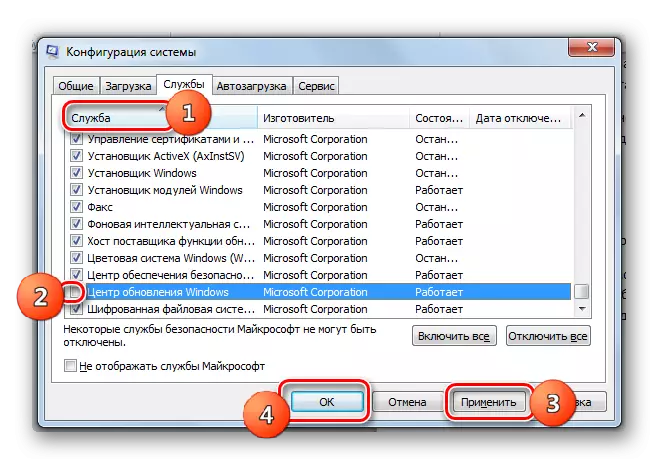
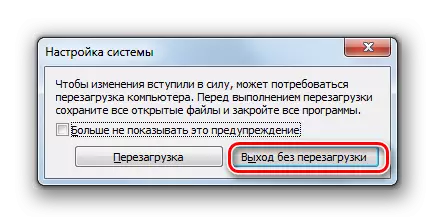
Gördüğünüz gibi, güncelleme hizmeti devre dışı bırakmak için epeyce yol vardır. Eğer PC'nin geçerli oturum süresinde geçerli olan bağlantısını kesmek gerekiyorsa, size en uygun düşünün yukarıda açıklanan seçeneklerden birini kullanabilirsiniz. Eğer bir prosedürü birkaç kez gerçekleştirmek için ihtiyaç önlemek için, o zaman bu durumda, bilgisayarın en az bir yeniden başlatma sağlayan uzun süre için kapatmak gerekir, bu "Hizmet aracılığıyla kapatmaya Optimal olacak özelliklerinde lansman tipinde bir değişiklikle Müdürü".
